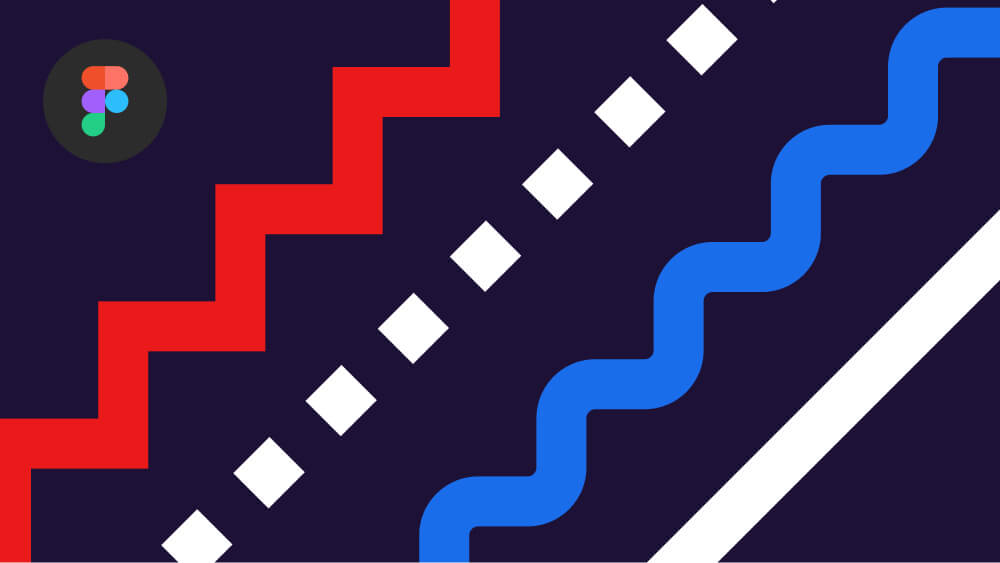В этом уроке вы узнаете как делать разные линии в фигме. В результате вы научитесь делать пунктирные, волнистые, изогнутые, ломанные линии. Это простое руководство для начинающих пользователей программы Figma.
Как сделать линию в фигме
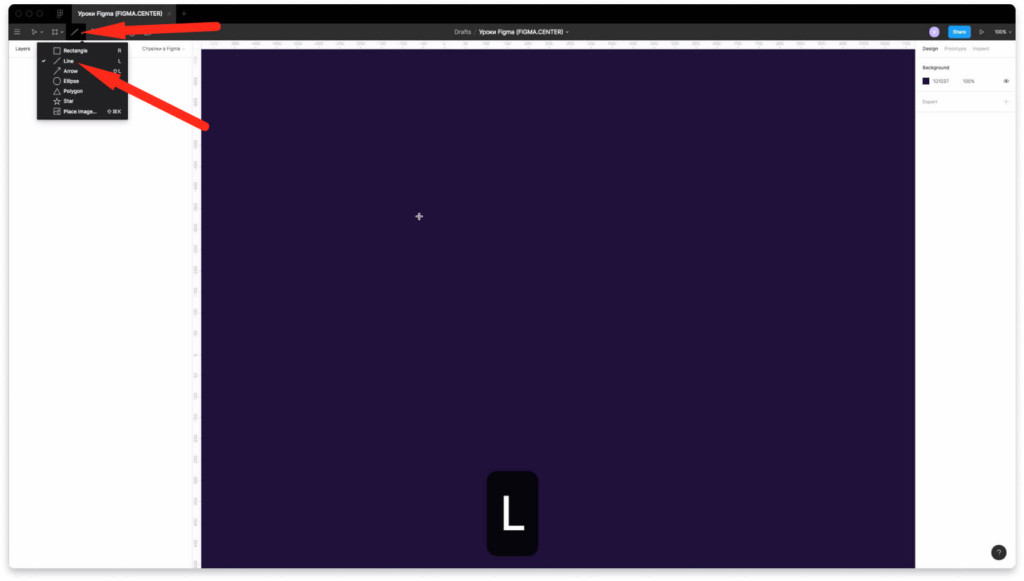
Чтобы сделать линию в Figma, в верхней панели (где расположены все инструменты) нажмите на стрелочку с векторными фигурами «Shape tools». Затем нарисуйте линию нужной длинны зажав левую клавишу мыши. Также для активации инструмента, можете нажать на горячую клавишу «L» на клавиатуре.
Изменение толщины и цвета линий
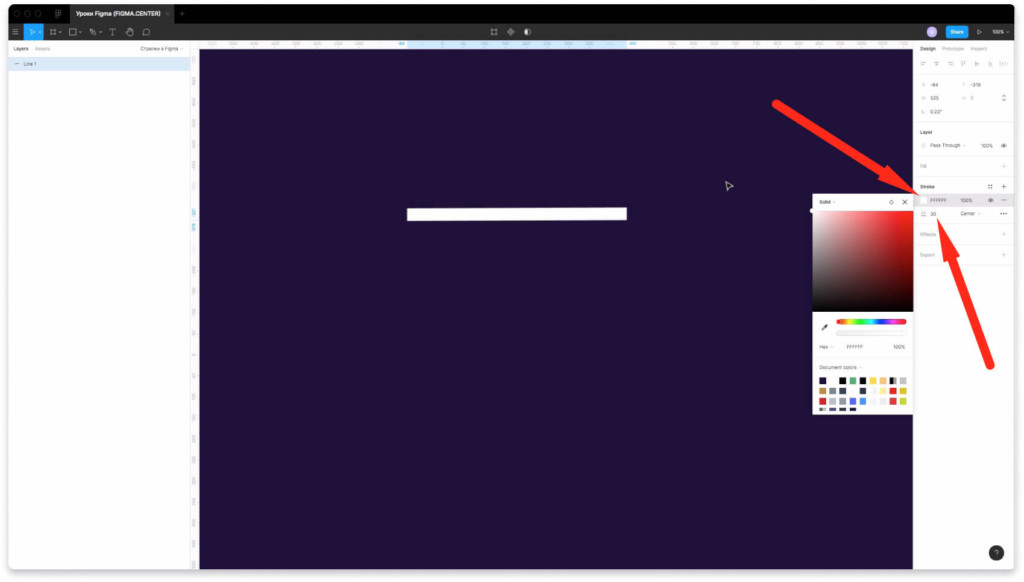
Цвет и толщину линий вы можете изменять стандартным образом используя правую панель и разделы «Color» и «Stroke».
Как сделать пунктирную линию в фигма
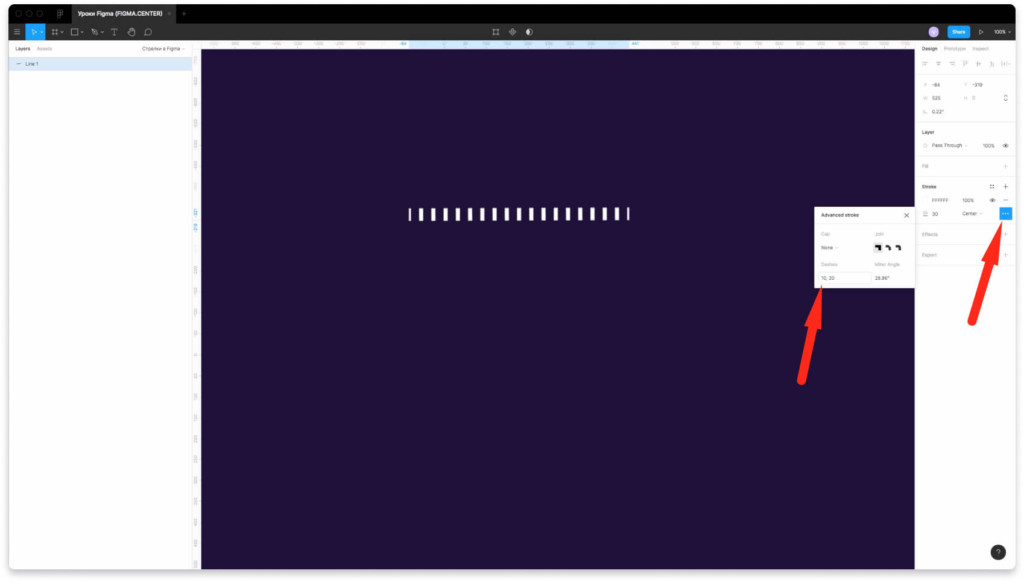
Чтобы в фигме сделать пунктирную линию, выделите созданную ранее линию. В правой панели, где написано «Stroke», нужно нажать на 3 точки. В выпадающем окне измените значение «Dashes». Можно указать 2 цифры (например 10, 20). Первая цифра — длинна пунктирной линии. Вторая цифра — длинна разрыва между линиями.
Как закруглить линию в фигме
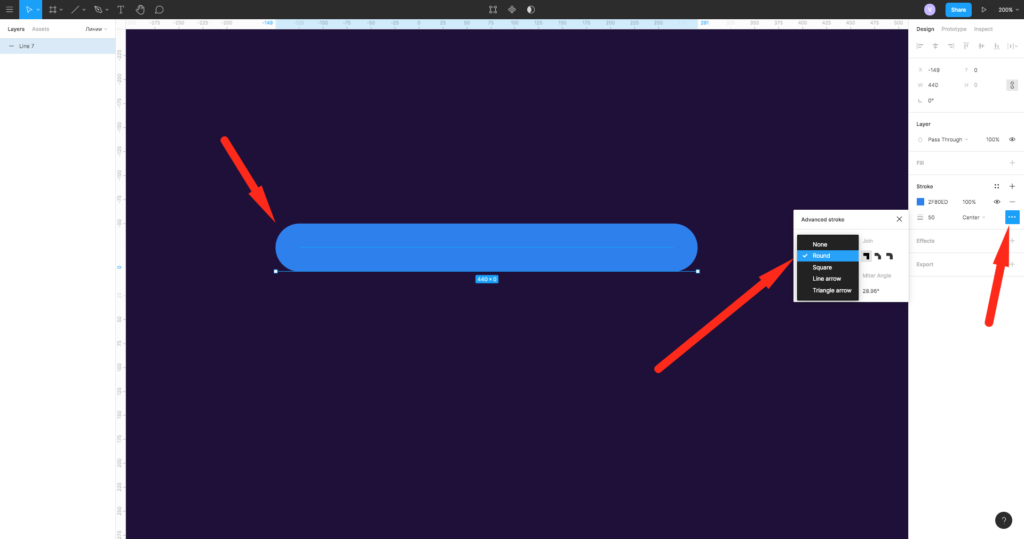
Чтобы закруглить линию в фигме выберите нужную линию. В правой панели напротив надписи «Stroke» нажмите на пиктограмму с тремя точками. Затем вместо значения «None», выберите пункт «Round».
Как у линии в фигме сделать стрелки на концах
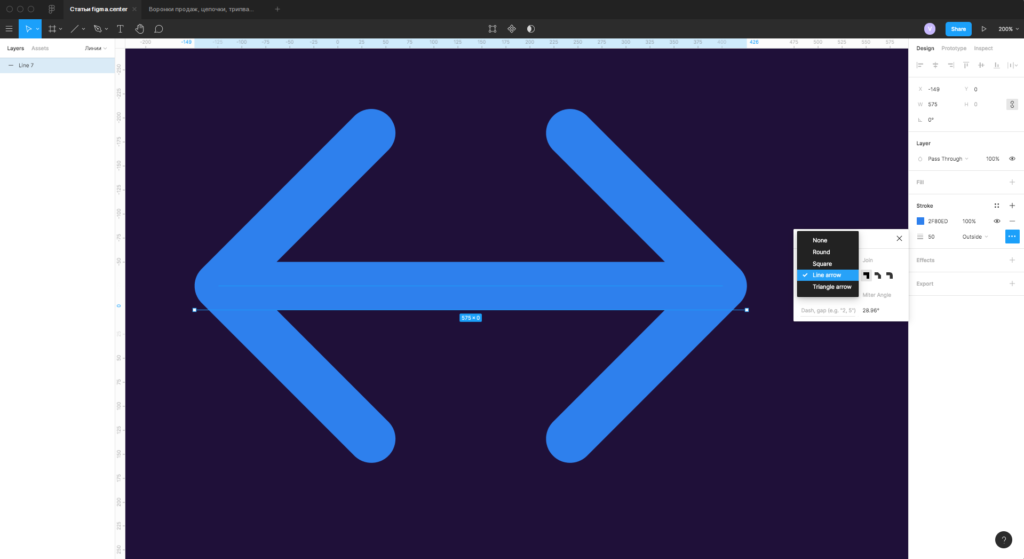
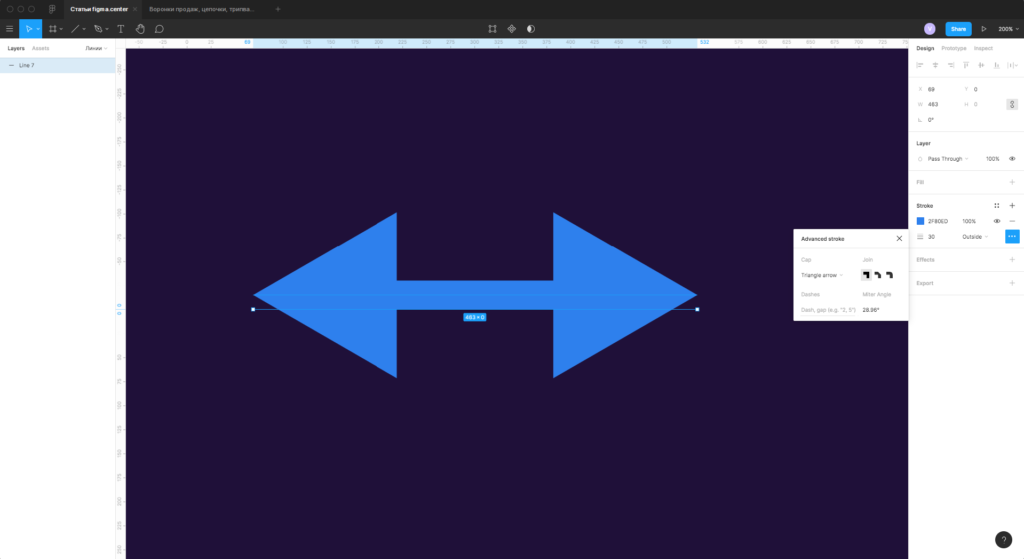
Чтобы превратить линию в стрелку, выделите необходимую линию. В панели справа, где надпись «Stroke», нажмите 3 точки. Вместо значения «None» поставьте «Line Arrow» —стрелка в виде линии или «Triangle Arrow» — линия в виде треугольника.
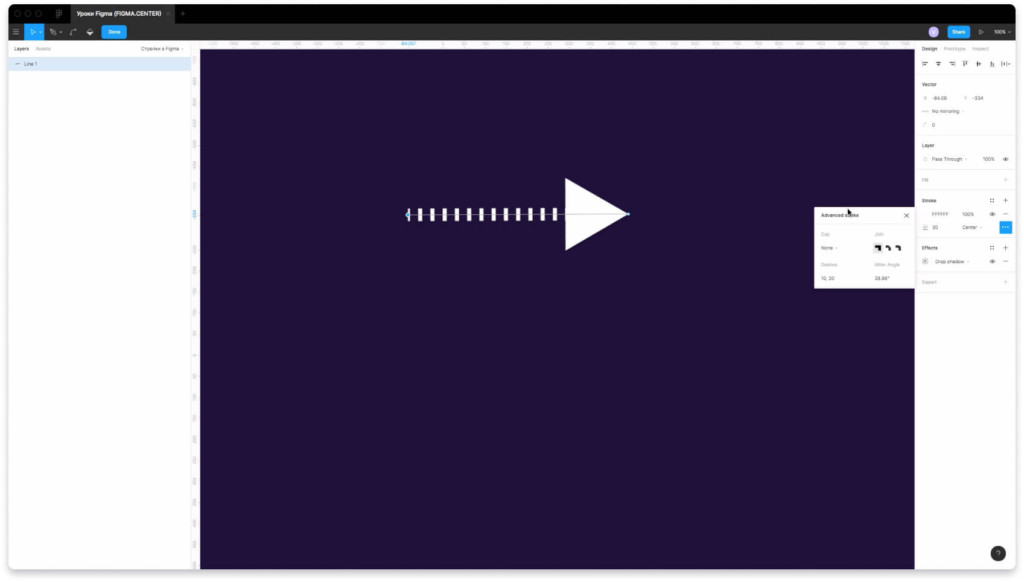
Если хотите сделать стрелку у линии с одной стороны, выберите линию и нажмите на клавишу Enter. Затем выделите точку с какого-то конца, нажав левую клавишу мыши. Нажмите на иконку с тремя точками напротив надписи «Stroke» в правой панели. С одной стороны поставьте значение «None», а с другой стороны поставьте «Line arrow» или «Triangle arrow».
Как сделать волнистые линии в фигме (изогнутые, кривые)
Чтобы сделать из простой линии волнистую, изогнутую или кривую в фигме сделайте следующую операцию.
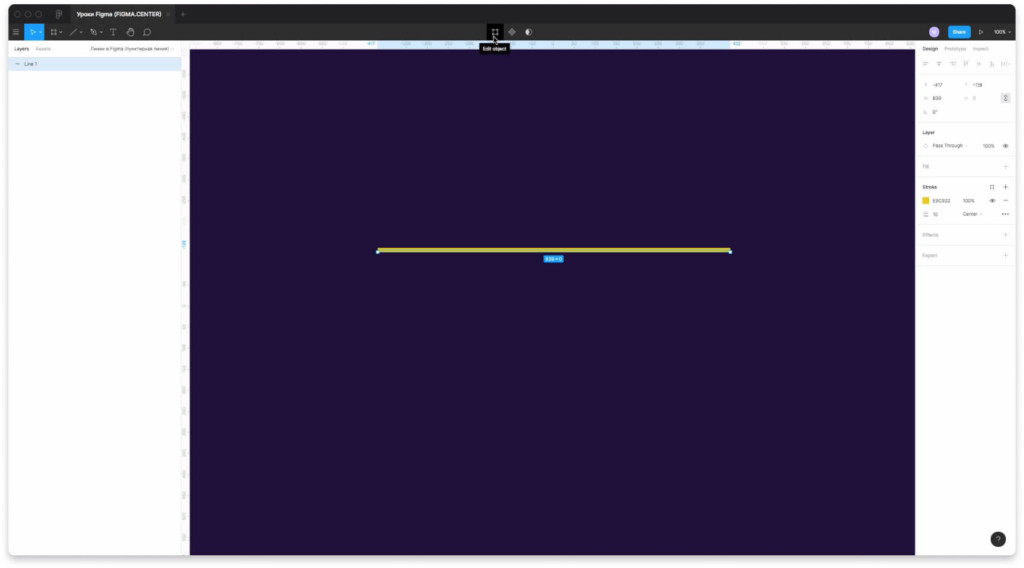
Выделите линию и нажмите сверху на иконку «Edit object» или на клавишу Enter.
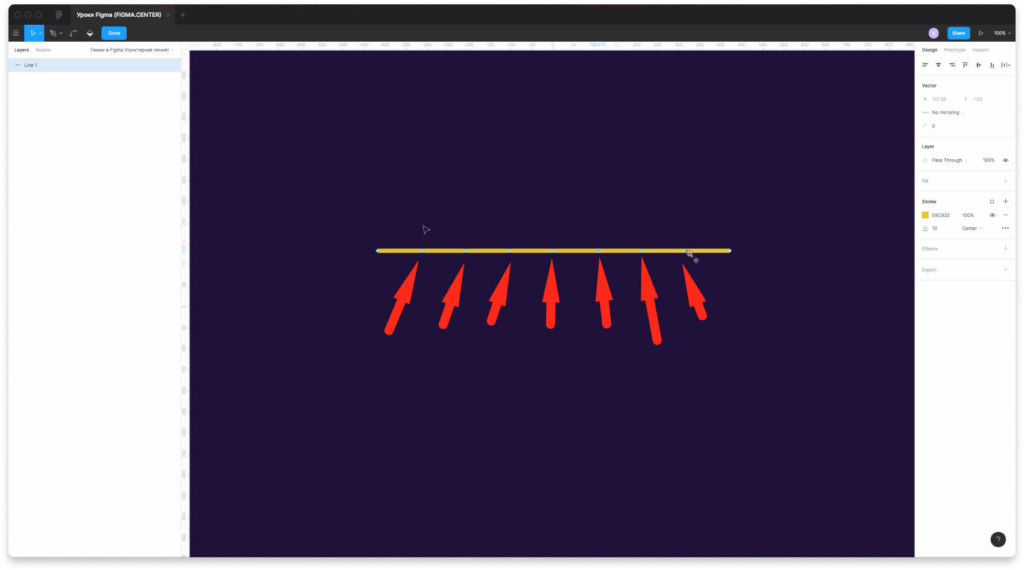
Поставьте новую точку по центру. Между отрезками в этой точке, поставьте ещё несколько. Например на скриншоте выше я создал 7 точек.
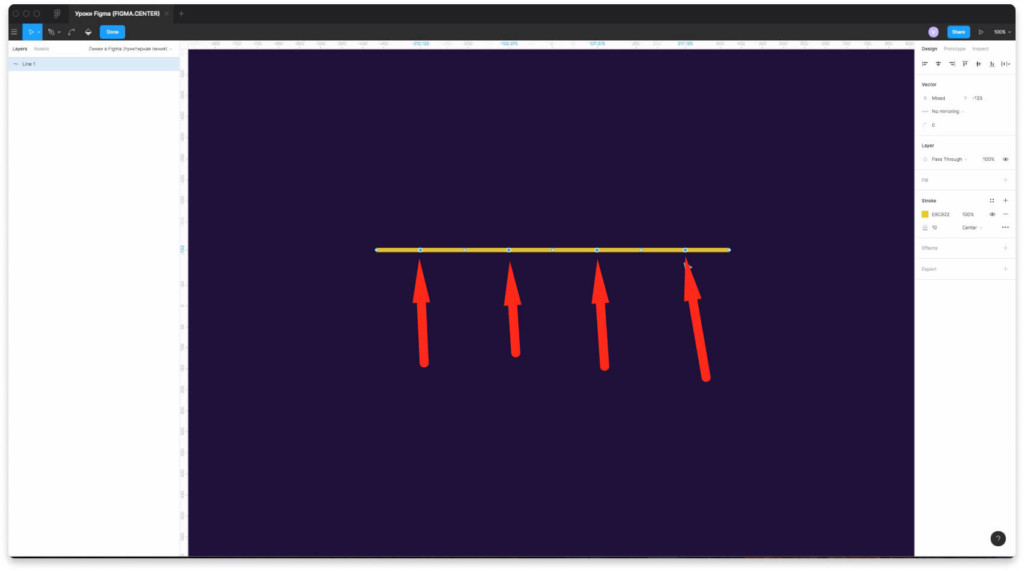
Зажмите клавишу Shift и выделите левой клавишей мыши точки, как показано на скриншоте выше. Нужно выбирать точки через одну.
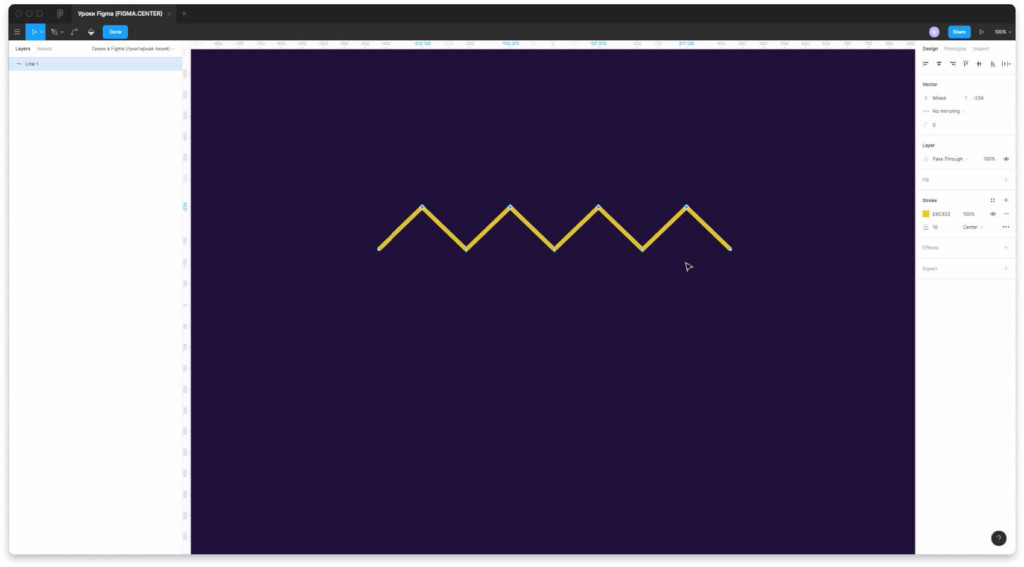
Зажмите клавишу Shift, затем нажимайте на стрелку вверх или вниз на клавиатуре. Точки будут подниматься на 10 px, если будет зажата клавиша Shift и на 1 px без её зажатия. В итоге получается ломанная линия.
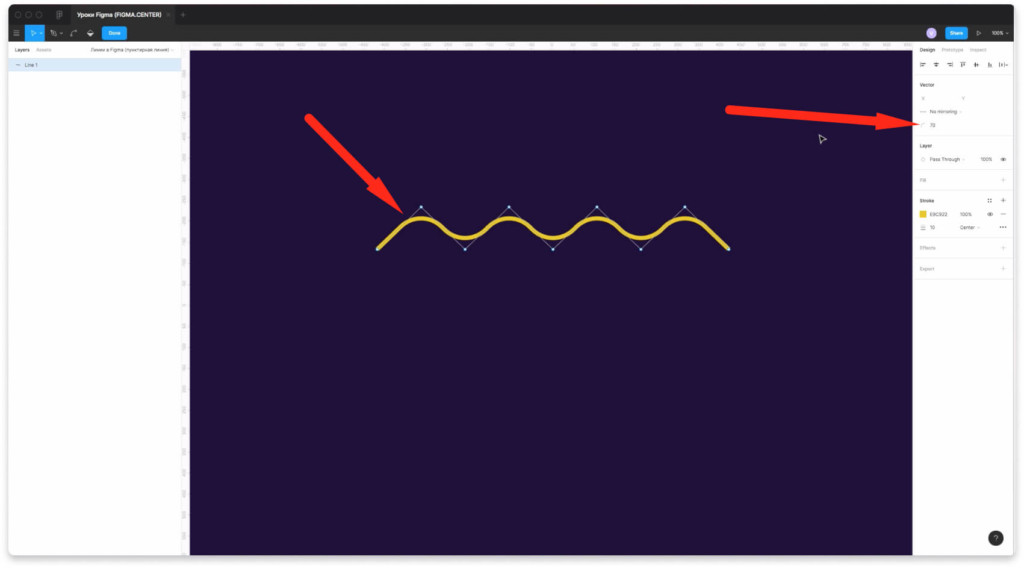
Чтобы задать скругление и сделать линию в форме волны, выберите её и в правой панели задайте скругление.
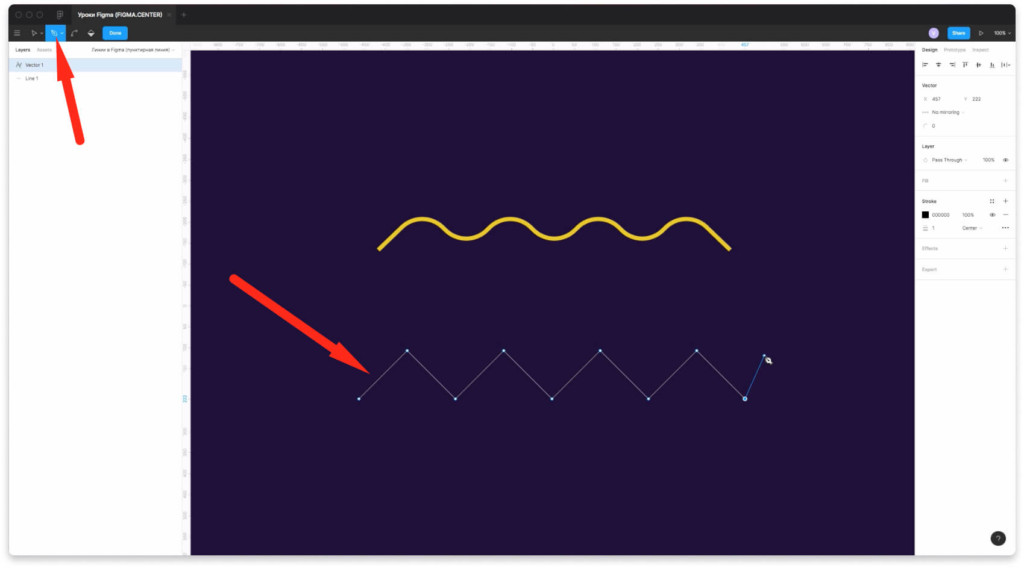
Аналогичную волнистую линию вы можете нарисовать, с помощью пера. Прежде всего активируйте инструмент «Pen Tool», зажмите клавишу Shift и поведите в сторону. Будет создаваться линии под углом 45 градусов. Поставьте нужное количество точек для вашей волнистой линии и при необходимости сделайте скругление.
Заключение
Вы прокачали свои навыки в фигме и теперь знаете как делать различные линии. Узнали как делать их волнистыми, пунктирными, ломанными, кривыми, со скруглением и т.д. Если вы не нашли ответ на свой вопрос, то напишите в чем у вас возникли сложности в комментариях ниже.
P.S. Переходите по этой ссылке и получите 24 раздела для создания дизайна сайтов в Figma.
Автор статьи: Владимир Чернышов

P.P.S. Проект и автор не связан с компанией Figma (Not affiliated with Figma).